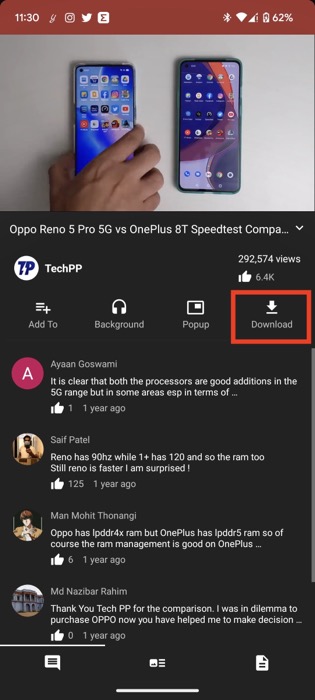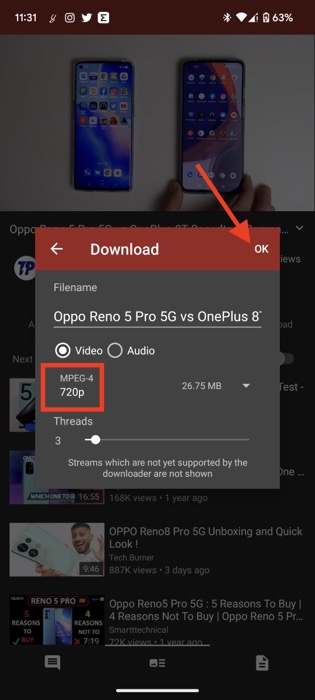3 лучших способа скачать видео с YouTube на Android [в 2022 году]
Опубликовано: 2022-07-22По состоянию на 2022 год у YouTube более 2,6 миллиарда активных пользователей в месяц, которые часами смотрят контент на платформе. Некоторые используют YouTube для просмотра видеоблогов, другие — для получения знаний и самообразования, а многие используют его для прослушивания своих любимых песен и многого другого.

Однако все мы были в ситуации, когда хотели посмотреть любимые видео на YouTube, но не могли из-за плохого сетевого подключения. Кроме того, представьте, что вы едете в отдаленное место или совершаете дальний перелет и хотите посмотреть видео на YouTube; каков наилучший способ? Что ж, лучший способ — загрузить видео с YouTube на телефон или планшет Android и просмотреть их позже.
Оглавление
Как скачать видео с YouTube на Android
Но как скачать видео с YouTube на Android? Где хранятся загруженные видео? Не волнуйтесь; мы внимательно рассмотрим лучшие способы сохранения видео с YouTube в вашей галерее.
1. YouTube Premium: рекомендуемый способ загрузки видео с YouTube на Android
Лучший и единственный официальный способ загрузки видео с YouTube на устройство Android — использовать YouTube Premium. С YouTube Premium вы получаете опыт без рекламы, поддержку YouTube Music, фоновое воспроизведение, картинку в картинке и многое другое. Самое главное, вы получаете доступ к неограниченному количеству загрузок собственного видео.
У меня есть действующая подписка YouTube Premium, но как мне загрузить видео на свое устройство Android? Что ж, это мы и собираемся выяснить.
Шаги по загрузке видео на YouTube с помощью YouTube Premium
- Откройте приложение YouTube на своем устройстве Android и войдите в YouTube Premium , используя активированную учетную запись Google.
- Теперь воспроизведите видео, которое вы хотите загрузить на свое устройство Android.
- Затем коснитесь значка загрузки прямо под видео.
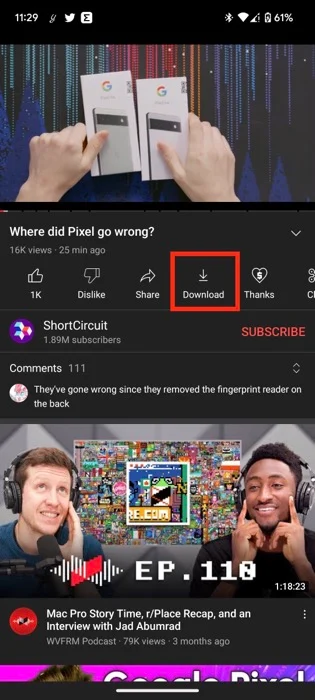
- Появится всплывающее окно. Выберите здесь предпочитаемое качество видео и нажмите «Загрузить». У вас также есть возможность сохранить настройки загрузки, чтобы в следующий раз вы могли начать загрузку видео напрямую и без особых усилий.
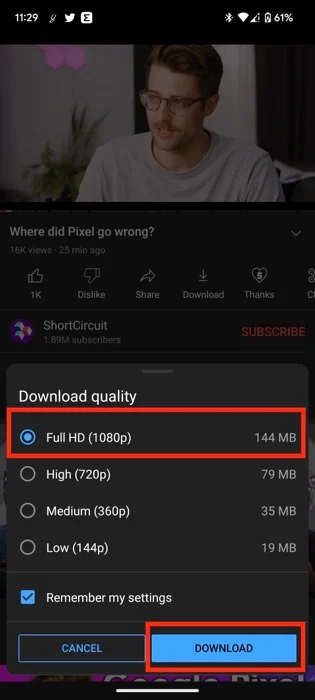
2. TubeMate: Android-приложение для загрузки видео с YouTube
Еще одним популярным методом загрузки видео с YouTube на Android является TubeMate , но есть одна загвоздка. Что это? Google не поддерживает загрузку видео с YouTube из неавторизованных источников, поэтому приложение TubeMate недоступно для загрузки в магазине Google Play. Однако вы можете установить приложение на свое Android-устройство в качестве дополнительной загрузки по следующей ссылке.
После этого давайте посмотрим, как вы можете загружать видео с YouTube с помощью TubeMate на Android.
Шаги по загрузке видео с YouTube на Android с помощью TubeMate
- Загрузите и установите TubeMate на свое устройство Android, используя эту ссылку.
- Откройте приложение и предоставьте приложению необходимые разрешения.
- После запуска вас встретит знакомый экран YouTube. Здесь вы можете просмотреть и воспроизвести видео YouTube, которое хотите загрузить на свое устройство Android.
- Затем коснитесь зеленого значка загрузки в правом верхнем углу экрана. Появится новое всплывающее окно с целой кучей опций.
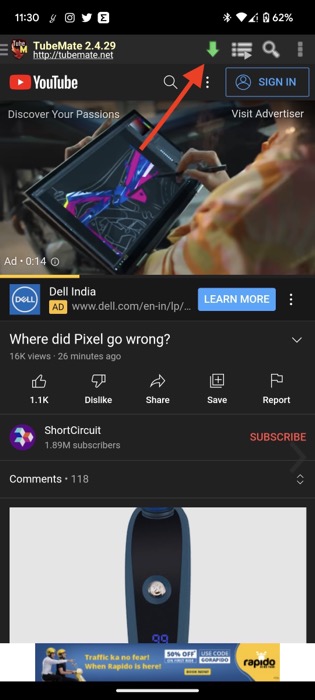
- Выберите желаемое качество видео во всплывающем окне, и видео YouTube начнет загружаться на ваше устройство Android. В отличие от YouTube Premium, у вас также есть возможность загрузить только аудио из видео. Это может быть очень удобно, если вы хотите скачать музыку только из определенного видео в формате MP3 и т.д.
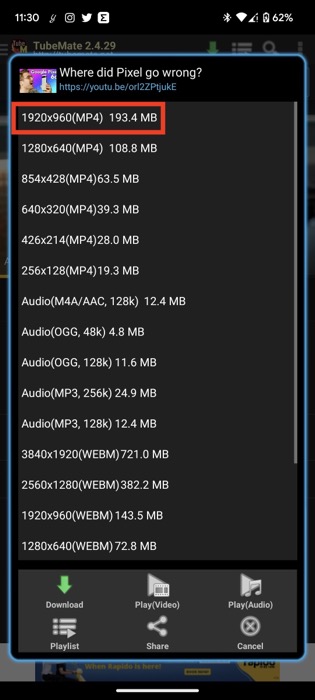
3. Vidiget: загрузка видео с YouTube на Android с помощью браузера
Если вы хотите загружать видео на Android, но не хотите покупать премиум-подписку или загружать APK-файлы из неизвестных источников, вы можете попробовать Vidiget .
С помощью Vidiget вы можете загружать видео с YouTube, просто используя свой любимый браузер, такой как Google Chrome/Firefox, на своем устройстве Android. Пользоваться сайтом тоже не особо сложно. Просто скопируйте и вставьте URL-адрес видео YouTube, которое вы хотите загрузить, по ссылке ниже. Затем следуйте инструкциям на экране, чтобы загрузить видео на устройство Android.

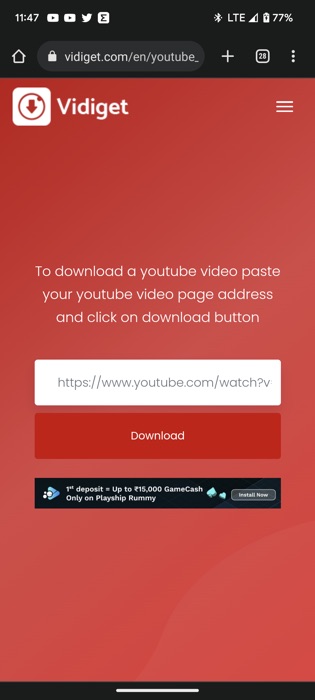
Связанный: Как скачать любое видео бесплатно в Интернете
Загрузка видео с YouTube на Android стала проще
С помощью способов, которые мы представили в этой статье, вы сможете умело скачивать популярные видео на Android и смотреть их офлайн. Хотите узнать больше о скрытых функциях YouTube? Да? Перейдите по этой ссылке, чтобы узнать больше.
Сообщите нам в комментариях, если вы нашли эту статью полезной и успешно загрузили видео с YouTube на Android.
Связанный: Как Google видео
Часто задаваемые вопросы о программах загрузки видео с YouTube на Android
Где сохраняются загруженные видео? Могу ли я поделиться скачанными видео с друзьями?
Как и в других популярных потоковых приложениях, видео сохраняется в приложении только тогда, когда вы загружаете видео YouTube на Android из официального приложения YouTube. Это означает, что как только вы загрузите видео в приложение YouTube, вы не сможете поделиться им с другими. Однако предположим, что вы загружаете видео с YouTube на Android из неофициальных сторонних источников; они будут храниться во внутренней памяти вашего Android-устройства, поэтому вы легко сможете поделиться ими с другими.
Законна ли загрузка видео с YouTube?
По данным Google, загрузка видео с YouTube из неизвестных источников является незаконной и также может привести к закрытию аккаунта. Поисковый гигант настаивает на том, чтобы пользователи официально скачивали видео с YouTube, оплачивая премиум-подписку. TechPP рекомендует использовать официальный путь, чтобы избежать проблем с учетной записью Google в будущем.
Как скачать видео с YouTube с помощью Google Chrome на устройстве Android?
Если вы хотите загружать видео с YouTube на свое устройство Android с помощью Google Chrome, вы можете использовать Vidiget. Мы уже подробно рассмотрели Vidiget в этой статье, чтобы вы могли получить точное представление о веб-сайте.
Какой лучший загрузчик видео с YouTube для Android?
TubeMate — лучший бесплатный загрузчик видео с YouTube для Android. Он имеет встроенную функцию поиска, которая помогает вам находить видео, и функцию предварительного просмотра видео, которая позволяет вам увидеть, что вы загружаете, прежде чем начать загрузку. Он также поддерживает ряд форматов, включая MP4, MP3 и WAV. Все, что вы хотите от дроида-загрузчика YouTube.
Как загрузить видео с YouTube на мой Android с помощью приложения?
Вы можете использовать загрузчики YouTube для Android, такие как TubeMate или VidMate. Эти приложения позволяют загружать видео с YouTube одним щелчком мыши, и вы также можете использовать их для загрузки видео с YouTube на свой iPhone и компьютер.
Как скачать видео с YouTube на Android без приложения?
Предполагая, что у вас нет YouTube Premium и вы хотите загружать свои видео с YouTube без приложения, вы можете использовать веб-сервис, такой как «Vidiget», прямо из вашего любимого браузера Android. Просто введите ссылку на видео, которое вы хотите скачать, и все готово!
Чего следует избегать при загрузке видео с YouTube на Android?
Есть несколько вещей, которых следует избегать при загрузке видео с YouTube на Android.
- Во-первых, избегайте загрузки видео, защищенных авторским правом. Это означает, что вы не должны загружать видео, которые принадлежат кому-то другому и были загружены на YouTube без его разрешения.
- Во-вторых, избегайте загрузки видео, на которые распространяется лицензия Creative Commons. Эти лицензии позволяют создателю видео указывать, как его можно использовать и распространять, и у вас может не быть права загружать и использовать видео так, как вы хотите.
Как загрузить видео с YouTube на Chromebook?
Процедура загрузки видео с YouTube на Chromebook такая же, как и на Android. Вы можете использовать один из трех способов загрузки видео с YouTube на Chrome OS:
- Использование YouTube Премиум.
- С помощью приложения TubeMate.
- Использование сервиса Vidijet в Chrome.
Как скачать только музыку с YouTube?
Вы можете использовать один из многих работающих конвертеров YouTube в MP3, чтобы загружать аудио с YouTube только в формате mp3. Одним из популярных является mp3download.to, который может преобразовать ссылку на видео YouTube, которую вы вводите, в файл mp3 или wav за считанные секунды.
Как я могу скачать видео с YouTube на свой Android бесплатно?
YouTube Premium — это официальный способ загрузки видео с YouTube на Android. Но если у вас нет подписки и вы пытаетесь загрузить свой собственный контент, вы можете попробовать приложение TubeMate для загрузки видео с YouTube на телефон или планшет Android.
Дальнейшее чтение:
- Как скачать видео с YouTube на ноутбук: лучший рабочий инструмент в 2022 году
- NewPipe позволяет загружать и воспроизводить видео с YouTube в фоновом режиме
- Как скачать плейлист YouTube — лучший рабочий инструмент в 2022 году
- Как скачать Instagram Reels Audio в формате MP3 [2022]